对于报纸来说,小伙伴们可能没有经常看到过纸质版的,但是,相信大家对于报纸的排版都不会觉得陌生,因为现在还有很多电子版的报纸,比如人民日报的电子版等等。在各种报纸中,通常都是在一个版面中会有多篇报道内容。类似地,我们在进行各种打印时,也可以设置每版打印多页。那小伙伴们知道Word文档怎么设置每版打印多页吗,设置方法其实非常简单。我们打开Word文档,点击界面左上角的“文件”,接着在打开的页面中找到并点击“打印”,然后在设置底部,点击每版打印多页的下拉菜单,点击自己想要的版式,设置好其他的打印参数,点击“打印”就可以了。接下来,小编就来为大家介绍具体的操作步骤了,有需要的小伙伴快来一起往下学习吧!
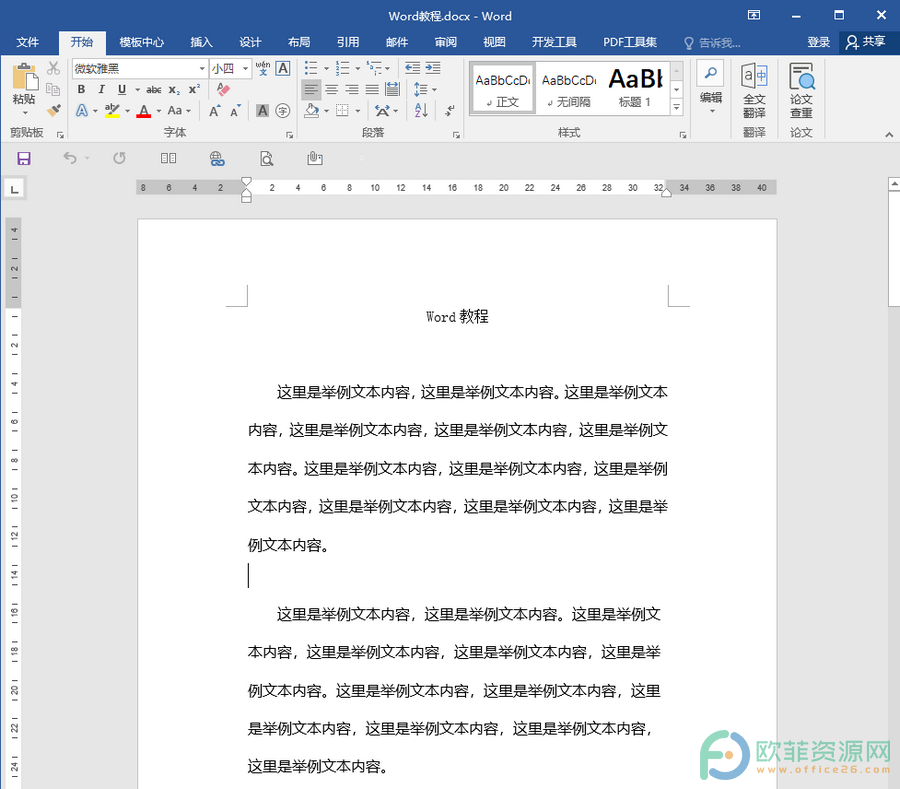
操作步骤
第一步:打开需要设置每版打印多页的Word文档,点击界面左上角的“文件”选项;
Word文档怎么设置打印纸张大小
在常见的纸张大小中,我们最熟悉的就是A4纸了,也就是21厘米*29.7厘米,或者是大家经常听到的16开,32开,其实,我们在打印时,也是可以设置打印纸张的大小的。那小伙伴们知道Word文
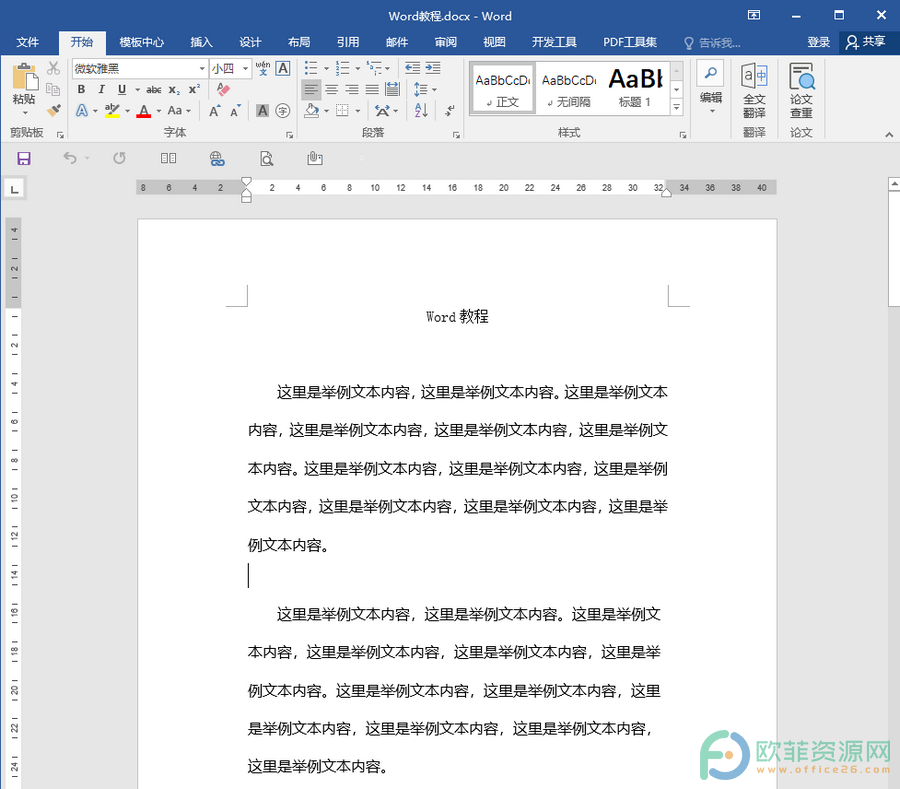
第二步:接着在打开的页面中找到并点击“打印”,点击“设置”底部最下方的一个设置,并在其下拉选项中找到并点击选择自己想要的每版打印页数,然后根据个人需要,设置其他的打印参数,最后点击“打印”就可以了。
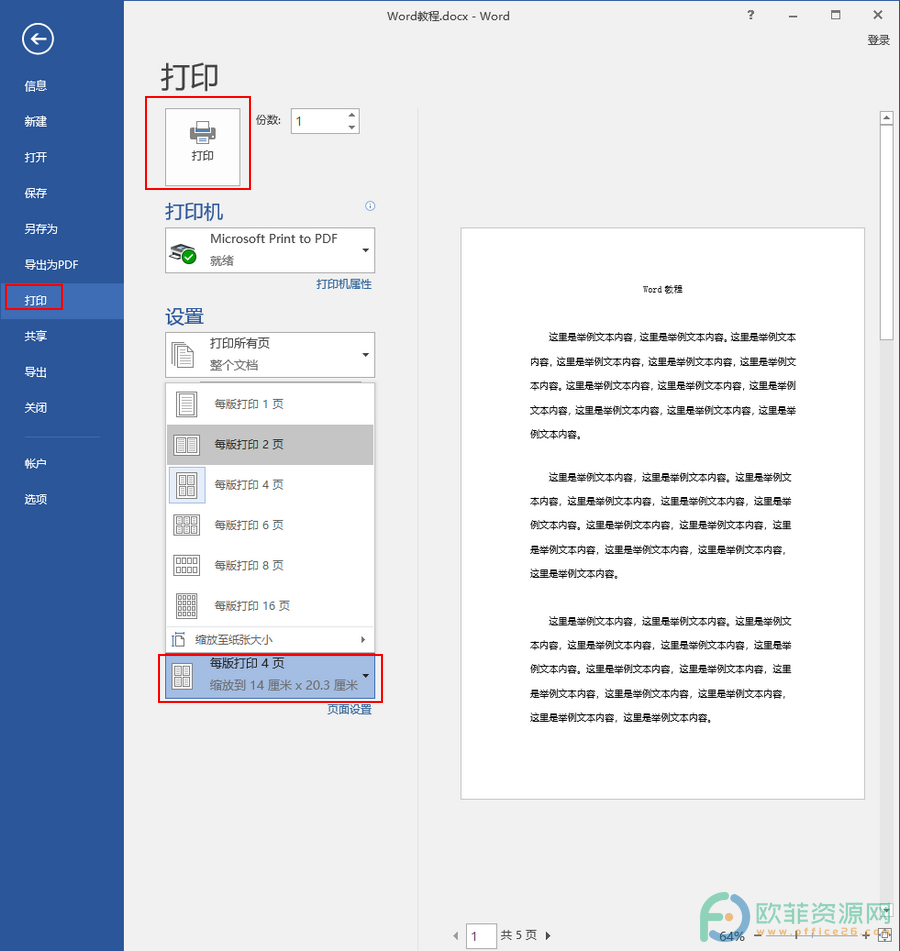
以上就是Word文档设置每版打印多页的方法教程了的全部内容了。在打印的设置处,我们点击打开每版打印多页的下拉选项后,可以看到,有每版打印1页,每版打印2页,每版打印4页,每版打印6页,每版打印8页,每版打印16页等选项,小伙伴们可以按需设置。
Word文档怎么设置横向打印
相信小伙伴们都知道,我们在进行打印时,可以设置打印的横向和纵向,比如我们在打印一些表格时,通常都会设置为横向打印,而对于普通的文字资料,我们通常都会设置为纵向打印。那小






